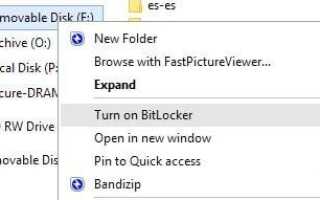BitLocker to wbudowana funkcja szyfrowania, którą Microsoft po raz pierwszy zawarł w wybranych wersjach systemu Windows Vista. Chociaż jest obsługiwany przez wszystkie wersje systemu Windows, tylko profesjonalne i korporacyjne wersje systemu operacyjnego są wyposażone w opcje szyfrowania dysków twardych przy jego użyciu.
Główną zaletą funkcji BitLocker jest to, że jest ona wbudowana w system operacyjny, co oznacza, że zaszyfrowane dyski można odszyfrować we wszystkich wersjach systemu Windows Vista lub nowszych bez potrzeby instalowania dodatkowego oprogramowania.
Oprogramowanie takie jak DiskLocker może być używane do odczytu zaszyfrowanych dysków BitLocker w systemie Linux lub Mac OSX.
BitLocker był krytykowany w przeszłości za kwestie bezpieczeństwa. Według Microsoft nie ma wbudowanego backdoora dla organów ścigania, ale ponieważ jego kod jest zastrzeżony, roszczenia tego nie można zweryfikować.
Użytkownicy systemu Windows, którzy wolą nie używać funkcji BitLocker, mogą chcieć sprawdzić alternatywne rozwiązania innych firm, takie jak Disk Cryptor lub VeraCrypt.
Poniższy przewodnik przeprowadzi Cię przez proces szyfrowania jednego lub wielu dysków twardych lub dysków wymiennych w systemie Windows 10. Większość z nich można zastosować również w poprzednich wersjach systemu Windows.
Szyfrowanie dysków twardych za pomocą funkcji BitLocker
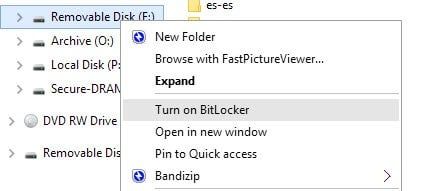
Jedną z najprostszych opcji szyfrowania dysku podłączonego do komputera z systemem Windows za pomocą funkcji BitLocker jest zrobienie tego bezpośrednio w Eksploratorze Windows.
- Otwórz Eksploratora Windows, na przykład za pomocą skrótu Windows-E
- Kliknij prawym przyciskiem myszy dysk, który chcesz zaszyfrować, i wybierz „Włącz funkcję BitLocker” z menu kontekstowego.
- BitLocker uruchamia się po wybraniu opcji i pojawia się monit o wybranie sposobu odblokowania dysku. Dostępne opcje to użycie hasła odblokowania lub odblokowanie dysku za pomocą karty inteligentnej.
- Ważne jest, aby wybrać bezpieczne hasło, jeśli wybrano ochronę hasłem, aby uniknąć brutalnej siły lub zgadywania.
- Następnie wybierz lokalizację klucza odzyskiwania. Tego klucza można użyć, jeśli zapomnisz hasła lub utracisz dostęp do karty inteligentnej. Opcje obejmują zapisanie go na koncie Microsoft, zapisanie go w pliku w systemie lokalnym lub wydrukowanie.
- Wybierz, czy chcesz zaszyfrować cały dysk, czy tylko zajęte miejsce na dysku. Pierwsza opcja trwa dłużej, a druga szybciej. Zdecydowanie zalecamy wybranie pierwszej opcji, jeśli dysk był już używany, ponieważ zapewnia to, że nie można odzyskać śladów danych na dysku.
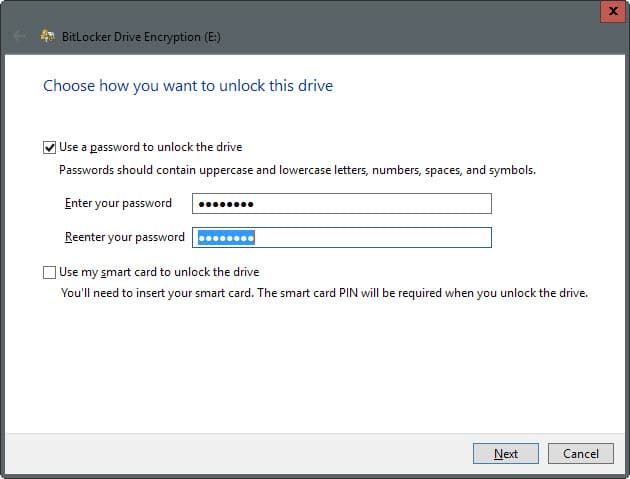
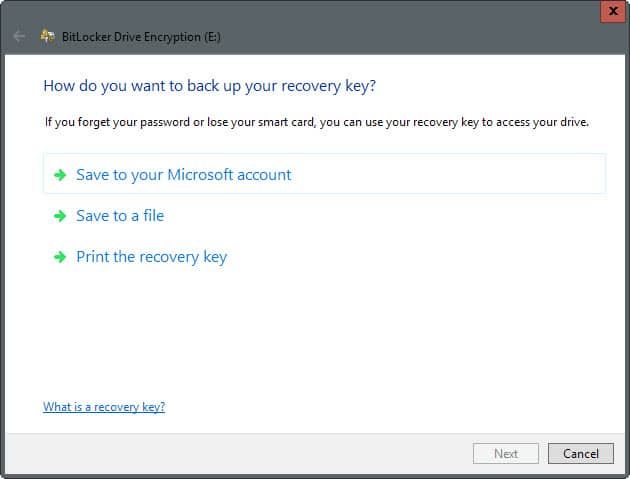
Proces szyfrowania może chwilę potrwać, w zależności od prędkości napędu, jego rozmiaru i wykorzystania zasobów komputera podczas operacji.
Odblokowywanie dysków zaszyfrowanych funkcją BitLocker
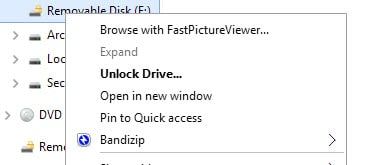
Po podłączeniu dysku do komputera z systemem Windows, który jest zaszyfrowany funkcją BitLocker, otrzymasz powiadomienie, które poinformuje Cię o tym fakcie.
Możesz kliknąć powiadomienie, aby otworzyć monit odblokowania (jeśli jest chroniony hasłem), aby odblokować dysk i udostępnić jego zawartość.
Jeśli przegapiłeś tę opcję, kliknij prawym przyciskiem myszy dysk w Eksploratorze Windows i wybierz „odblokuj dysk” z menu, które otwiera tę samą opcję odblokowania.
Zablokowane dyski są oznaczone żółtą ikoną kłódki w Eksploratorze Windows, a odblokowane dyski szarą.
Zarządzanie funkcją BitLocker
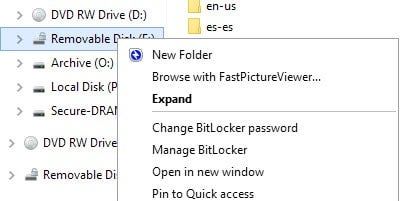
Zarządzanie funkcją BitLocker to aplet Panelu sterowania, który można otwierać na wiele sposobów. Prawdopodobnie najłatwiejszym z nich jest kliknięcie prawym przyciskiem myszy dysku zaszyfrowanego funkcją BitLocker, aby wybrać opcję zarządzania z menu kontekstowego.
Znajdziesz tam opcję zmiany hasła BitLocker, która może się przydać.
Jeśli nie możesz użyć tej opcji, wykonaj następujące czynności:
- Stuknij w Pauza systemu Windows i kliknij Panel sterowania Strona główna po otwarciu okna.
- Wybierz System i zabezpieczenia> Zarządzaj funkcją BitLocker.
Status każdego dysku w odniesieniu do funkcji BitLocker jest wyświetlany na następnym ekranie. W przypadku dysków, które nie są jeszcze chronione funkcją BitLocker, możesz włączyć tę funkcję z tego miejsca.
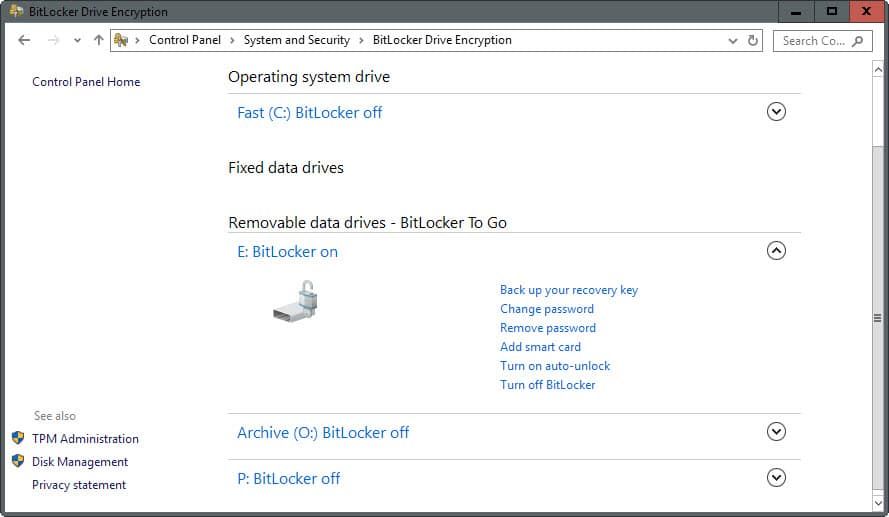
Staje się interesujący, gdy rozszerzasz dysk, który jest już chroniony. Dostępne są następujące opcje:
- Utwórz kopię zapasową klucza odzyskiwania.
- Zmień hasło.
- Usuń hasło.
- Dodaj kartę inteligentną.
- Włącz automatyczne odblokowanie — powoduje to automatyczne odblokowanie dysku przy uruchamianiu systemu Windows, jeśli jest on podłączony.
- Wyłącz funkcję BitLocker